Пежо 407 как подключить блютуз
Обновлено: 04.07.2024
Если Вы хотите установить соединение с системой «Bluetooth®» в первый раз, необходимо осуществить процедуру согласования в соответствии с указанным ниже порядком:
1. Поверните выключатель зажигания в положение Асе.
2. Включите аудиосистему и Ваш мобильный телефон.
1. Кратковременно нажмите на кнопку MENU.
2. Нажмите на кнопку ENTER.
3. Вращайте регулятор MENU/VOL до выбора пункта PAIR PHONE, затем нажмите на кнопку ENTER.
4. На дисплее появится надпись READY ТО PAIR (готов к подключению), а затем надпись «PASSCODE=1234» (код = 1234).
На мобильном телефоне:
1. Включите функцию подключения через Bluetooth®.
2. Включите режим поиска оборудования, поддерживающего функцию Bluetooth. Для более подробной информации обратитесь к инструкции по эксплуатации вашего мобильного телефона. Если в режиме поиска устройство обнаружено, это будет отображено на дисплее Вашего мобильного телефона.
3. Выберите устройство под названием MY CAR (мой автомобиль).
4. Введите код 1234, показанный на дисплее аудиосистемы, при помощи клавиатуры Вашего мобильного телефона, а затем нажмите клавишу подтверждения на Вашем мобильном телефоне.
Кратковременно нажмите на кнопку MENU
PHONE SETUP (настройки телефона)
Нажмите ни кнопку ENTER
Поверните ручку «MENU/VOL»
PAIR PHONE (подключение телефона)
Нажмите на кнопку ENTER
READY ТО PAIR PASSCODE=1234 (готов к подключению, код - 1234)
Настройка вашего мобильного телефона: Выберите устройство «MYCAR», затем введите код 1234
При успешном вводе
PAIRING ОК (успешное подключение)
CONNECT ОК (успешная связь)
PAIR PHONE (подключение телефона)
Последовательно нажимайте на кнопку для выхода в основное меню.
* 1 Название мобильного устройства связи
Перечень подключенных телефонов
Кратковременно нажмите на кнопку MENU
PHONE SETUP (настройки телефона)
Нажмите на кнопку ENTER
PAIRED LIST (перечень подключенных устройств)
Нажмите на кнопку ENTER
Поверните ручку MENU/VOL
Нажмите на кнопку ENTER
PLEASE WAIT (пожалуйста, подождите)
CONNECT OK
CONNECT FAIL (соединение не установл.)
PAIRED LIST (перечень подключенных устройств)
Последовательно нажимайте на кнопку для выхода в основное меню.
Удаление ранее подключенного телефона
Кратковременно нажмите на кнопку MENU
PHONE SETUP (настройки телефона)
Нажмите на кнопку ENTER
Поверните ручку MENU/VOL
DEL PHONE (удаление телефона)
Нажмите на кнопку ENTER
Поверните ручку MENU/VOL
Нажмите на кнопку ENTER
Нажмите на кнопку ENTER *
DEL PHONE (телефон удален)
Последовательно нажимайте на кнопку для выхода в основное меню.
Для соединения «Моbile 2» на дисплее появится надпись «DISCONNECTED» (отключено), затем «Моbile 2» и «DELETED»(удалено).
Активация функции Bluetooth®
Включение или отключение функции Bluetooth®: Для включения телефонной связи «hands-free» необходимо активировать функцию Bluetooth (за исключением режима подключения, в котором она активируется автоматически).
Народ, тут такое дело, пробовал "законектить" телефон с авто, но не получилось (инструкцию читал), пробовал и "яблоко" и "Андройд".

На экране БК, горит перечеркнутый телефон, что это значит?
В общем не чего не понял, блин.



Может типа как аукс, надо через пп2000 активировать че то?



Народ, тут такое дело, пробовал "законектить" телефон с авто, но не получилось (инструкцию читал), пробовал и "яблоко" и "Андройд".

На экране БК, горит перечеркнутый телефон, что это значит?
В общем не чего не понял, блин.
Инструкцию качни и прочитай. Там надо пароль ввести, который телефон сгенерирует



Верховный генерал Имперской армии
Инструкцию качни и прочитай. Там надо пароль ввести, который телефон сгенерируетТам некуда вводить пароль, ибо отключена функция в автомобиле.



Перечёркнутый телефон, это значит, что соединение с телефоном отсутствует.
Наверное надо комп подключить и посмотреть, может действительно программно отключено.









Сначала удалить все через меню системы. Потом сделать сопряжение и задать код. Потом уже когда телефон будет в списке магнитолы, то можно с телефона начинать подключаться






Верховный генерал Имперской армии
Сначала удалить все через меню системы. Потом сделать сопряжение и задать код. Потом уже когда телефон будет в списке магнитолы, то можно с телефона начинать подключатьсяТак и удалили сначала всё что там было, а новых не добавить.
Андроид видит машину (407). При попытке подключиться к ней, выдаётся на андроеде ошибка что-то типа "запрет на подключение". При этом на машине ничего не высвечивается куда пароль ввести. Просто никакой реакции.









Верховный генерал Имперской армии
Так выше ведь через меню блютуз. Надо сначале "голове" объяснить, что будет подключение. Запросов никаких не будет в процессе подключения. Любой телефон будет подключен автоматом если он есть в списке разрешенных.В голове есть три меню у телефона:
1) Удалить сопряжения, сделанные ранее.
2) Вызвать какой-то сервис (выдаёт ошибку, ссылаясь на то, что нет сопряжения с телефонами)
3) Ещё какая-то хрень (не помню), тоже выдаёт ошибку что нет сопряжения.
Чтобы связать машину с телефоном, нужно с телефона послать запрос на машину. Машина ответит обратно вопросом ввести пароль, на телефоне вводится пароль, на машине нажимается ОК.
Так вот когда телефон видит машину и нажимаешь на телефоне добавить блютус устройство (машину), то на этом же телефоне появляется надпись "запрет на сопряжение".
Видимо с помощью дилерского компьютера отключена возможность подключения.
PS на машине во всех меню и на главной горит перечёркнутый телефон. Там вариантов нету больше куда можно зайти и чего-либо нажать. Нужно комп подключать и в настройках лазить через него.


Немного хронологии. Поигравшись с AUX в виде болтающегося проводка решил, что это не эстетично и захотелось вернуться к варианту с прослушиванием с дисков. Для этого магнитола менялась на версию с поддержкой MP3 (и CD-RW). Покатавшись на другом авто, захотелось таки вернуться к прослушиванию музыки с мобилки. Вернул AUX, но уже сделав выход по уму, чтобы проводок можно было отключать и прятать. Дрочево с проводком в итоге тоже надоело, стал рассматривать вариант с Bluetooth, но очень уж не нравились варианты с распайкой каких-то плат в мафоне, тем более все эти варианты все равно не давали возможность переключения треков через подрулевое или с самого мафона. К счастью у китайцев на этот случай уже есть готовое решение. Покупал тут.

Подключение 1, питание.
Итак, для начала нужно найти источник питания +12В. Рассмотрим распиновку входа магнитолы:
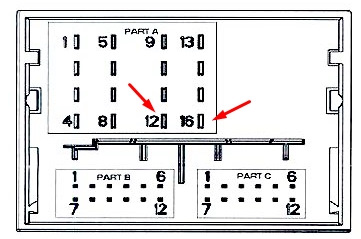
Pin 1: audio rear right +
Pin 2: audio front right +
Pin 3: audio front left +
Pin 4: audio rear left +
Pin 5: audio rear right —
Pin 6: audio front right —
Pin 7: audio front left —
Pin 8: audio rear left —
Pin 9: not used
Pin 10: data CAN high
Pin 11: +12v switched remote — выход сигнала на включение внешних устройств (усилителей)
Pin 12: battery +12Вольт на питание магнитолы
Pin 13: data CAN low
Pin 14: external mute — вход для сигнала приглушения музыки, например от handsfree
Pin 15: not used
Pin 16: ground — "масса" магнитолы
Землю берем с pin 16. А вот для "плюса" есть два варианта.
Pin 12: питание приходит постоянно, даже при выключенном зажигании и магнитоле.
Pin 11: питание приходит только при включенной магнитоле или зажигании. Если включено зажигание — питание есть всегда, даже, если выключить магнитолу нажатием на кнопку громкости. Если зажигание выключено, питание появляется только, если принудительно включить магнитолу.
Оптимальным выглядит вариант с 11-м пином, я такой и использовал. При этом есть значительный минус — при заводке питание на нем кратковременно пропадает, а это значит, что и мобила потеряет связь по Bluetooth, остановив воспроизведение. Т.е., если слушать музло со включенным зажиганием, а потом завестись — надо снова лезть в карман за телефоном. С 12-м пином такой проблемы нет. С учетом смешного потребления у блютуз-девайса, если машину не бросать на пару месяцев, скорее всего критической разрядки не произойдет. Так что выбираем вариант по своему вкусу.


Подключение 2.
Фишка под AUX1 уже на месте — достаточно вставить ее в общую колодку с фишками магнитолы. Т.к. я хотел сохранить и вариант AUX по проводу, пришлось немного поковыряться. Во-первых, активировал лексией AUX2. Во-вторых, разобрал фишку от провода под 3.5 вход и воткнул пины в фишку Bluetooth-девайса в соответствующие позиции под AUX2 вход.
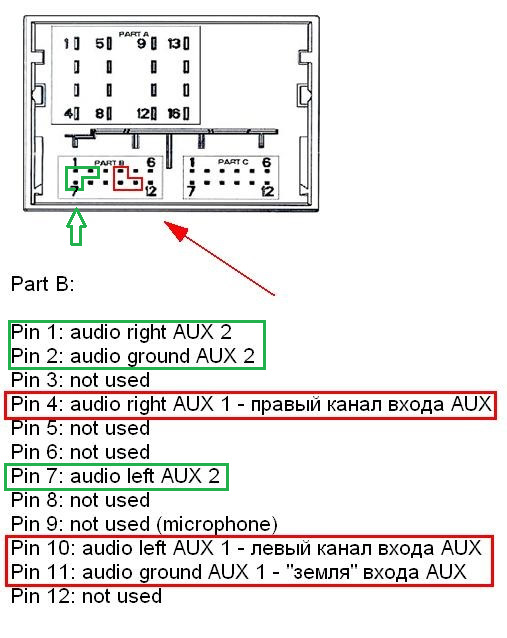

Результат:
— На Input 1 играет Bluetooth, на Input 2 играет музло по шнурку.
— Мобила при выводе звука на Bluetooth не позволяет использовать свои улучшайзеры звука. С ними мне звук нравился больше, но тут все индивидуально. Под Bluetooth сменил пресет эквалайзера с Rock на Techno. С проводком больше нравится как звучит Rock.
— Громкость одинаковая на обоих AUX, т.е. одинаково тише, чем радио и CD. Этот вопрос буду решать как и все выпайкой сопротивлений.
— Bluetooth работает ровно, ничего не прерывается, подключение телефона происходит быстро.
— Устройство при включении, подключении и отключении от него телефона — вещает "Bluetooth mode activated, connected, disconnected" соответственно. Т.е. легко понять работает модуль или нет.
— При поступающем звонке девайс зачитывает номер звонящего. Если ответить — звук все еще выводится на колонки, но не используется микрофон мобилы. Т.к. девайс микрофоном не обладает, это проблема — при входящем звонке надо каждый раз отключать вывод звонка на Bluetooth.
— Телефон сам по себе не переподключается к девайсу при потере связи по любым причинам. Это решается установкой и настройкой приложения Bluetooth Auto Connect для Android.
Проект предусматривает не только установку планшета в машину, но и ряд доработок, для большей интеграции.
Цели проекта:
— навигация + пробки
— просмотр фильмов и iptv
— музыка
— игры на планшете при помощи беспроводного джойстика
— сохранение штатного бортового компьютера (далее БК)
— диагностика и сброс ошибок через ELM327
— громкая связь по bluetooth
— камера заднего вида
— парктроник
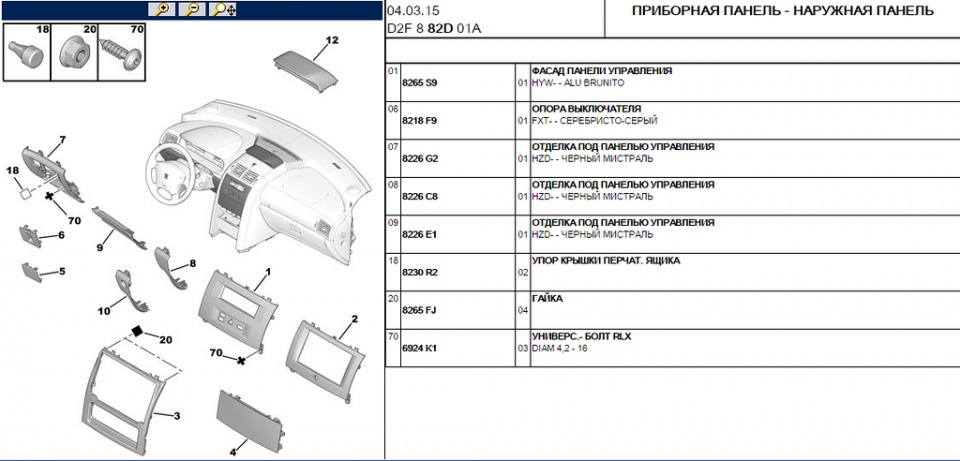
Часть 1: выбор рамки Через Peugeot Service Box проходим бесплатную регистрацию, авторизуемся на сайте, видим поиск по VIN номеру, вводим свой номер. В самом низу можно переключить язык на русский для удобства. Далее идем по меню "Работа" -> "Оборудование", на открывшейся странице ищем "Панель управления в сборе" -> "Передняя приборная панель" -> "ПРИБОРНАЯ ПАНЕЛЬ - НАРУЖНАЯ ПАНЕЛЬ" и видим под номером 1 цвет - "ALU BRUNITO" это наш цвет пластика в салоне.
Всего бывает несколько цветов: 8265.L7 — ALU BRUNITO 8265.X5 — Серебристый атлас

Черного я не встречал, свою консоль я полностью покрасил в черный глянец. Под покраску рекомендую заказывать 8265.X5, эта рамка дешевле 8265.L7 в среднем на 1 тыс. руб.
Часть 2: выбор планшета На сегодняшний день существует масса вариантов установки планшета в машину. Лично я остановился на Asus Nexus 7, сначала первого поколения, потом перешел на второе. Нексус это:
— Качественная IPS матрица
— Известный бренд
— Шустрое железо
— Огромное комьюнити
Выбирать планшет в машину следует в первую очередь по размеру. Nexus 7 (2012) - 198.5 x 120 x 10.45 мм Nexus 7 (2013) - 200 x 114 x 9 мм К тому же у второго поколения порты находятся по обоим сторонам, что делает его установку сложнее в разы. Но я обошел это ограничение установкой bluetooth (об этом ниже). По работе обоих планшетов нареканий нет, экран превосходный, углы обзора гигантские, навигация, да и игры просто летают.
Часть 3: варианты переноса БК На данный момент мне известно всего 2 варианта переноса БК. Первый вариант - в штатное место на козырек: код детали 8209.G8, второй вариант - в пепельницу. Вы можете сравнить оба варианта и выбрать подходящий, по трудозатратам они почти одинаковы, единственное козырек стоит денег, а резать пепельницу работа малоприятная. Если вы всё же выбрали второй вариант, рекомендую для этих целей выжигатель или паяльник с насадкой "резак". Пепельница при этом закрывается, крепеж штатного БК придется резать и плавить, фиксируется дисплей клеевым пистолетом. Я опробовал оба и скажу, что первый вариант - самый лучший. Он описан в быстрой пошаговой установке. В кратце по установке - отрезаем на козырьке 2 задних загнутых уха. Снимаем гриль, снимаем решетку гриля. На решетке отмеряем 10 дырочек от регулятора воздуха и режем ровную линию (я делал сначала выжигателем, потом шлифовал на станке). В самом гриле вырезаем по бокам 4 отверстия, чтобы козырек в них плотно заходил и защелкивались усики крепления. В сам козырек вклеиваем БК. Если он у вас темнеет, то рекомендую купить недорогую замену - БК фирмы Johnson controls, подходит на 407 пежо и не требует активации.

А вот еще вариант в пепельнице, от kosta_68
Часть 4: AUX вход Тема очень хорошо раскрыта вот тут: Делаем AUX вход. Первое, что нужно сделать это активировать через сканер lexia3 нужный порт AUX, как правило это AUX 1. Для этого запускаем Peugeot Planet 2000 и идем в меню: Конфигурация и услуги компьютеров ->Тест по компьютеру -> Информирование водителя / Аудиосистема / Связь -> Аудиосистема -> Телекодировка -> Конфигурация входов/выходов
Вариантов установки AUX несколько, самый простой - заказать кабель AUX из Китая, продавец проверенный. Обратите внимание, что конец "папа" 3,5 jack, бывают такие же, но "мама" и для установки планшета такой не пойдет.
Самый лучший, на мой взгляд - установить Bluetooth в магнитолу RD4. Нам понадобится сам модуль Bluetooth и паяльник, установка занимает 1 час, активировать в этом случае нужно AUX2. Как я уже писал, это большой плюс, так как не будет еще одного кабеля и планшет встанет без проблем. Тем более там всего подпаять 5 проводков. В дальнейшем через модуль Bluetooth я попробую подключить штатные кнопки. По этому этот вариант я считаю более перспективным.

Не хотите паять магнитолу? Вот еще вариант с блютузом, но он подороже и понадобится преобразователь (хотя можно запитать через хаб, который будем выводить от планшета, на нем тоже 5V).
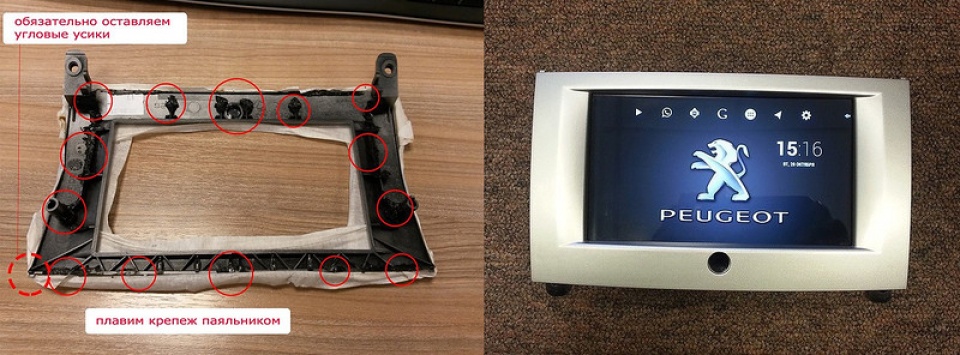
Часть 5: установка планшета в рамку Ничего сложного тут нет, плавим крепеж рамки (какой крепеж, зависит уже от планшета, в моем примере будет на Nexus 7 (2012)). Рекомендую изучить мою вторую тему про быструю установку планшета в авто с козырьком.
Часть 6: комплектующие проекта и стоимость на момент сборки Основное
— Переходная рамка на 2DIN — 1300 руб.
— Планшет Nexus 7 16Gb — 8 300 руб.
— Преобразователь напряжения на 3А с USB разъемом (для любителей феншуя)
— Концентратор USB 2.0 D-Link DUB-H7 — 830 руб. или попроще Ginzzu GR-474UB — 400 руб. (главное обращайте на длину кабеля от 1 метра, иначе не дотянется)
— OTG-Y кабель с угловым коннектором — 320 руб.
AUX или через кабель или через блютуз
— Кабель AUX для RD4
— Bluetooth модуль для RD4 магнитолы ревизия 1.1, ревизия 1.0 — 800 руб. (ревизия 1.1 подороже, но там в комплекте кнопки управления треками, может кому пригодятся)
Камера заднего вида и парктроник
— Wi-Fi камера заднего вида — 2700 руб. (вариант подойдет, если на планшете не будет интернета)
— Камера заднего вида вариант 1 — 570 руб., вариант 2 — 1200 руб., вариант 3 — 750 руб. + EasyCap STK1160, ПОКА НЕ ЗАКАЗЫВАЙТЕ, ИМЕЕТСЯ ПРОБЛЕМА С ЭТОЙ ВЕРСИЕЙ, ПОКА ТЕСТИРУЮ — 400 руб. (рекомендую второй вариант + easycap)
— Парктроник взял один из дешевых — 900 руб. работает безупречно.
Диагностика машины и вывод параметров на экран
— Диагностический адаптер ELM 327 (блютуз версия) — 740 руб.
Медиа гаджеты
— Джойстик Logitech Wireless Gamepad F710 — 1500 руб. (подойдет любой проводной, этот просто уже был)
— Air mouse "Rii mini i7" для задних пассажиров =)
Подсветка
— Подсветка дверей — 790 руб. (отслужили полтора года и один диод накрылся)
Интернет в машине
— Роутер ZyXEL Keenetic 4G — 1400 руб.
— Модем Yota 4G LTE – 1900 руб.
— Преобразователь 3А без USB (для питания роутера)
Громкая связь
— Parrot CK3000 Evolution — от 5000 руб. новая и от 1500 руб. за б.у.
— Адаптер для подключения Parrot к штатной магнитоле — 1500 руб.
Инструмент
— Клеевой-пистолет Dremel 940-3 с черными палками клея
— Газовый паяльник Dremel Versatip 2000-6 (удобно пользоваться в машине)
Часть 7: прошивка планшета Первым моим планшетом был Nexus 7 (2012) и поставил я на него прошивку от Тимура, которая позволяет решить вопрос с питанием планшета.
— планшет быстрее заряжается через OTG-Y кабель
— при отключении питания проваливается в глубокий сон, в котором почти ничего не потрепляет
— при включении возобновляет работу за секунду, если была включена музыка, она продолжится с того-же места Но прошивка уже не поддерживается и более того ее удалили с официального сайта, по этому выкладываю ссылки: Nexus 7 2012 WIFI - последняя существующая версия Nexus 7 2012 3G - последняя существующая версия Прошивка основана на CyanogenMod 11. Так же вышла прошивка AutoDroid, которая более стабильна в работе. AutoDroid-grouper-4.4.4.build.1.2.zip 131.7 MB - версия для Wi-Fi (2012) AutoDroid-tilapia-4.4.4.build.1.2.zip 136.6 MB - версия для 3G (2012) Устанавливать ее нужно только через clockwork recovery (последней версии), через TWRP не заработает из коробки (тут танци с бубном - прошить Slimkat, потом autodroid, далее ядро oxydo). recovery-clockwork-touch-6.0.4.3-grouper.img recovery-clockwork-touch-6.0.4.3-tilapia.img И не устанавливайте видео на выключение/включение планшета, это приводит к глюкам. Если всё же установили, нужно зайти в приложения, найти там Power Event Manager - очистить кеш и удалить данные приложения.
Можно не заморачиваться с прошивками, а просто выкинуть аккумулятор из планшета и подключить планшет к автомобильному аккумулятору, через преобразователь, а засыпать он будет при пропадании питания в разъеме microUSB. Такой вариант установки я еще не проводил, но как появится опыт - обязательно отпишусь.
Но во всех случаях, чтобы планшет сам включался, выполняем команду (более подробнее погуглите, там всё просто): fastboot oem off-mode-charge 0
Часть 8: интеграция планшета в машину Откручиваем Г-образных TORX T10 ключом (покупал в Русь Трейд за 35 руб.) магнитолу. Далее T20 ключом снимаем полку с БК, демонтируем климат-панель. К прикуривателю подпаиваем преобразователь с USB разъемом, в него вставляем USB хаб и OTG-Y. Отг-кабель вставляется в планшет, а хаб проводим в подлокотник, это самое оптимальное место! Если вы устанавливаете Nexus 7 (2012), то придется плавить/пилить/откусывать верхний крепеж гриля, потому как кнопки планшета будут в него упираться, если же планшет Nexus 7 (2013), то такие доработки не нужны, планшет уже и сверху ничего не мешается. После примерке делаем кабель-канал, для этого рекомендую воспользоваться ножом с выдвижными лезвиями. Под мягким слоем находится металл, по этому не бойтесь надавливать, проткнуть на сквозь не получится. А от края рекомендую делать отступ не меньше 2-3 мм, разреза видно не будет, даже под штатной полкой с БК. Фоток, к сожалению не осталось, по этому я покажу маркером: Хаб в подлокотнике:
Часть 9: внешний вид и особенности программ для авто Изначально я установил в качестве оболочки GO Launcher EX, но из-за тормозов при старте и глюков в работе пришлось от него отказаться. Опробовал кучу ланчеров и остановился на Nova Launcher Prime, система управления жестами в машине прижилась как нельзя лучше. Внешний вид очень хотелось настроить в стиле пежо, чтобы планшет выглядел как штатное головное устройство и у меня это получилось. Выкладываю инструкцию:
Скачиваем и устанавливаем программы с обоями: Nova Launcher Prime Набор иконок Whicons - White Icon Pack v3.7 Обоина в стиле пежо Image 2 Wallpaper - на случай если не получится обои нормально повесить на рабочий экран
— устанавливаем Nova Launcher и набор иконок Whicons - White Icon Pack
— запускаем и при первом старте выбираем, что Nova Launcher будет ланчером по умолчанию
— заходим в настройки и выбираем набор иконок White Icon Pack
— далее размер сетки побольше, убираем любые разделители, выставляем обои
За 2 года я опробовал кучу заставок и ланчеров, вот некоторые из них


После перезагрузки планшета громкость звука выставлялась по умолчанию на 30% и каждый раз приходится делать на максимум. Это достаточно легко лечится: Устанавливаем xposed installer, затем устанавливаем UnsafeVolumeXPosedMod, запускаем xposed, в окошке "модули" ставим галочку и перезагружаем планшет. Xposed версия 2.6.1 final для Android 4.x.x - фреймворк UnsafeVolumeXPosedMod
Читайте также:

